Ние работим с sattrekerom orbitron
Работа с sattrekerom Orbitron. Основни настройки и нюанси.
Първите стъпки в програма за проследяване на сателити и космически кораб Orbitron.
Добро време на деня, скъпи колеги по хоби.
Въпреки факта, че програмата има Orbitron български и прост, интуитивен интерфейс, много често членове на форума имат въпроси за програмата.
За да се сведе до минимум броят им, като се вземат предвид важни и полезни в данните ми виждане и нюанси, аз написах тази статия.
2. В долната част на прозореца Orbitron третия раздел Поставете.

увеличаване
Изберете вашия град или за много педантичен въведете вашите точни координати и надморската височина, които са предварителни карти, за да се научат Google или Yandex.
3. Следващ раздел Display. сложи на проверката и да включва Miniradar траектория.
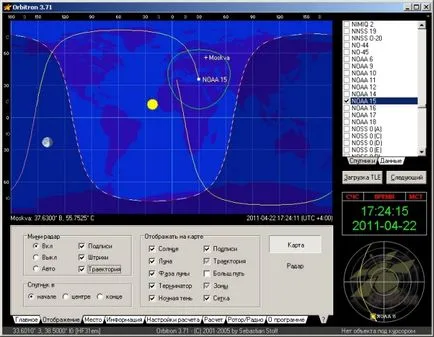
увеличаване
Тя е визуално по-разбираема форма, ще се покаже на miniradare в долния десен ъгъл, където имаме относително лети сателитна азимут, в коя част на света.
4. Натиснете бутона Радар ние го извлече в главния прозорец на програмата.
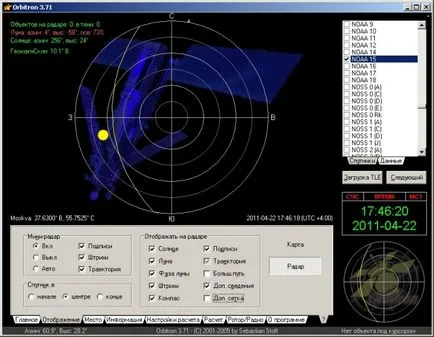
увеличаване
И сега, ако вие стоите на екрана на компютър сме фиксирани, т.е. винаги е ориентирана в същата посока светлината сочи курсора на всяка част на радара в основния екран, задръжте натиснат левия бутон на мишката и причинява курсора надясно наляво, ние разбираме, че можем да се обърне радар азимут решетка, както искате, поставяйки я в съответствие със страничната светлина / азимут, където можем да гледам монитор или прозорец / балкон / антена, за по-лесно разбиране на мястото, където спътникът не е да се оцени всеки път, когато се каже от коя страна на светлината в главата. Знаеш ли какво имам предвид? Отново, като кликнете върху картите се връща на картата в главния прозорец.
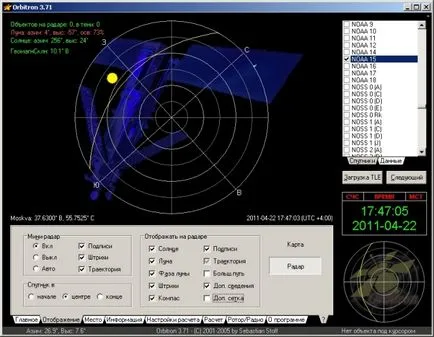
увеличаване
5. Щракнете върху иконата за настройки под формата на задраскан чук и гаечен ключ.
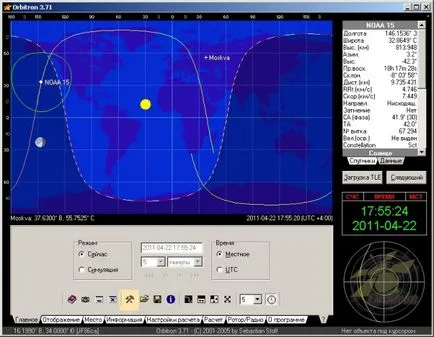
увеличаване
Отидете в раздела Общи. нататъшно уведомление за AOS.

увеличаване
И излага на лимита на височина. т.е. ъгъла на издигане - височината на сателита по отношение на нас, на ъгъла, където ще бъде разрешено на програмата, за да насочим вниманието си и да крещи, че спътникът навлязла в зоната на видимост. Това е полезно, когато са на около гъсто населени градски каньони и под определен ъгъл по отношение на височината на спътник vseravno обикновено не вземат нищо.
6. След това отидете на раздела Актуализация TLE.
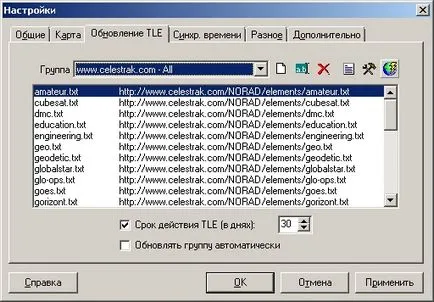
Фактът, че някои SC (космически кораб), като например МКС (МКС), по-често, отколкото е посочено по подразбиране в програмата на 30 дни, да промените техните орбити, съответно, ако гледате например за МКС, след като научи за новината, че има / няма летящ камион, ние трябва да разберем, че е необходимо да се изяснят параметрите на орбитата, т.е. последната TLE.
Изберете желаната група от спътници или всички групи и натиснете дясната икона във формата на земното кълбо и жълто светкавицата.
7. Подобрете чрез TLE сървър, обаче бяхме изненадани да открият, че в топ списъка на Satov има такъв любител. Често обърка начинаещи функционални бутони Актуализация TLE в чрез зареждане TLE. Програмата трябва просто да мушкам муцуната в папка на вашия твърд диск, в който са изброени корабоплаването и дисплей.
За да направите това, кликнете върху Изтегляне TLE

и с помощта на клавишни мишката или клавиатурата магически с Shift, Ctrl, Ctril + A избира желаната или всички файлове.
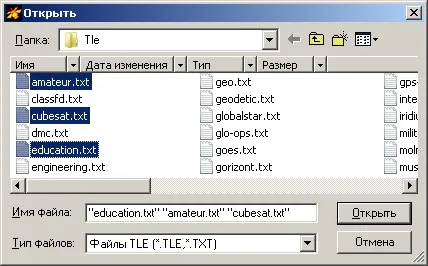
8. Избор на необходимите спътници са поставени в предната част на кутийката.
Избирането на една от Satov и кликнете върху раздела Данни, виждаме редица мистериозни промени по време на полет на космически кораби параметри.
От тях най-полезно за нас, са:
Височина (км) - височина над земята
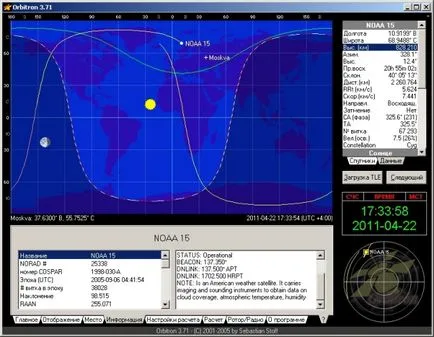
увеличаване
Височина. - кота ъгъл (на ъгъла на височината на спътник за нас)
За ниско орбита спътници (летящи на ниска надморска височина) в хоризонта на събитията на радио видимост на антената е затворен гъсто населени градски райони, имаме следното правило - колкото по-голям от ъгъла на елевация, толкова по-малко разстояние между вас и спътника, толкова по-пряка видимост между вас и спътника и по-силен сигнал, защото се оказва, той лети почти над главата си и антената.
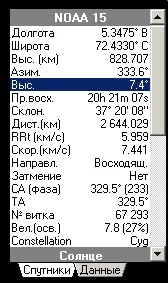
Dist. (Km) -Distantsiya за нас.

9. Включете вашите очи горяха в долната част на екрана, които виждаме в раздела Информация. където в десния прозорец, ние не само да разберете например от кого и кога спътника стартира и на кои честоти, които получава / предава, но също така да добавите своята информация с помощта на клавиатурата или клипборда.
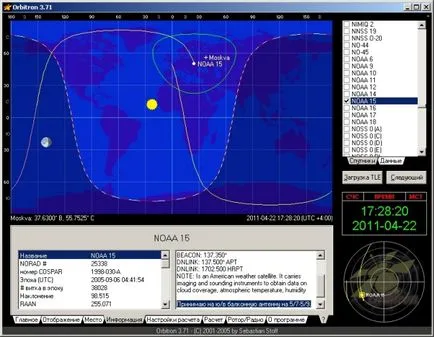
увеличаване
10. За да не се прекара нощта пред компютъра си в очакване на Луната, което можем да направим изчисленията да лети над нас по всяко време. За да направите това, отидете на раздела Настройки на изчисление. където сме избрали необходимия брой дни или ръчно въведете период от време.
Премахване врани с осветление, височина на слънцето (това е за визуално наблюдение)
- изберете височината на спътника (ако е заобиколен от гъста сграда)
- определени Кратки резултати (подробности не особено необходимо)
- в търсене на текст, за да изберете една или повече Satov преминаването на който ще се брои.
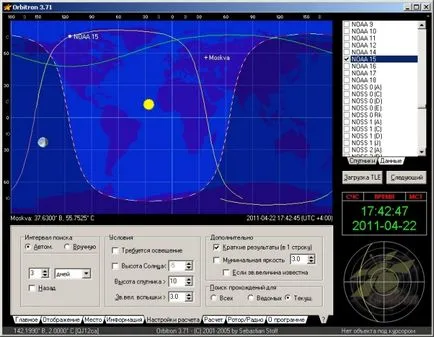
увеличаване
След това отидете на раздела Изчисление. когато бутонът като не изчисление изненада. Пестим или да отпечатате резултата, виси на стената в рамка.
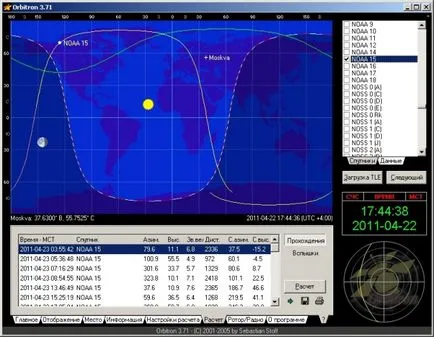
11. Ако изведнъж ние се моля да се излъчват по сателит и ние нямаме специален интерфейс-станция компютър за автоматично регулиране на желаната честота на базата на ефекта на Доплер (промяната в честотата като се движи обект), отидете на раздела Ротор / Радио. където се разбере къде честотата на приемника да се копчето и предавателя.
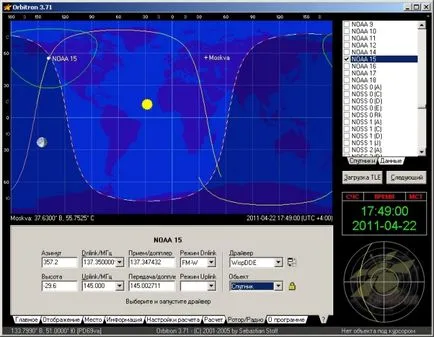
увеличаване
12. И сега, че можем да pervosti случайно включите и малко объркани, или да се възползвате от чистия благородна цел -).
Ако случайно сте се навирам в произволна точка от летене орбита на сателита, ще откриете, че времето ще се промени, за да програмирате на часовника, както и мистериозната Red съкращението на ESS на SIM картата.
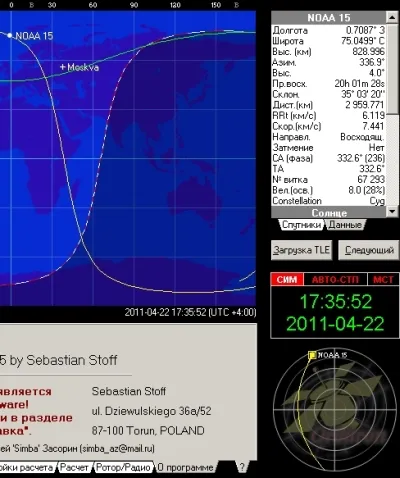
В този прост начин да погледнем по кое време на спътника ще бъде в един или друг момент от своя маршрут. ESS - сега Sim - режим на симулация.
Ако кликнете върху червения надпис MST или UTC. ние осъзнаваме, че ние променяме дисплея време от местно до универсалното.
13. Ако се вгледаме в горния десен ъгъл на програмата, под кръста виждаме мистериозната сива точка при кликване (или Esc ключ) се появява подменю.
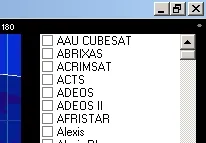
В това меню, има редица полезни функции.
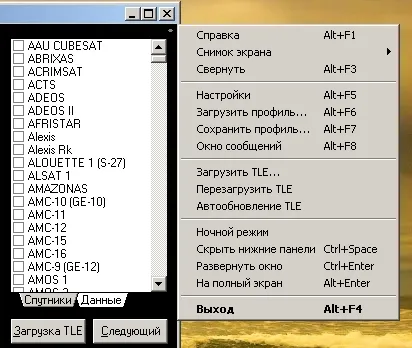
Такива като нощен режим. който позволява да се спести нетбук на батерията и по-малко напрежение очите си,
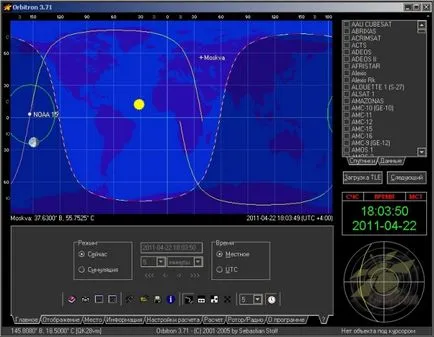
както и на цял екран и да се скрият в долния панел. Тези клавишни комбинации са полезни, когато сте кликнали глупаво нещо и не знам как да се върне долния панел или премахване на цял екран =))).
Добър изход с напредването на Великден.
С уважение, Ярослав.